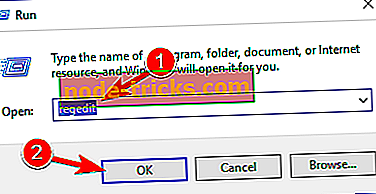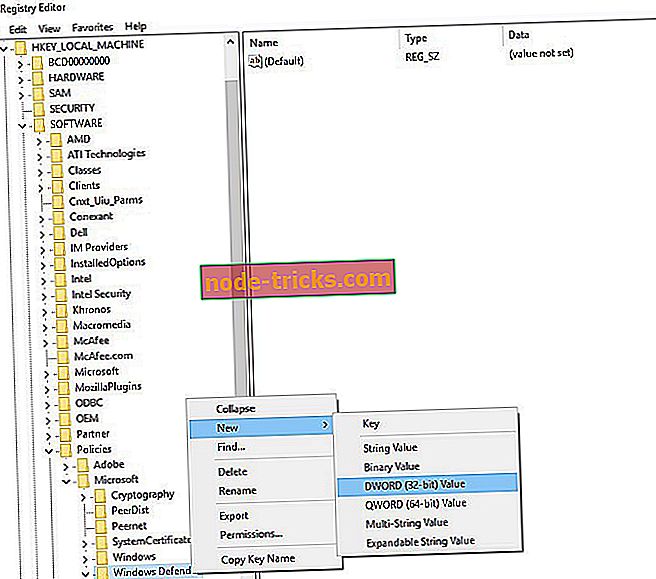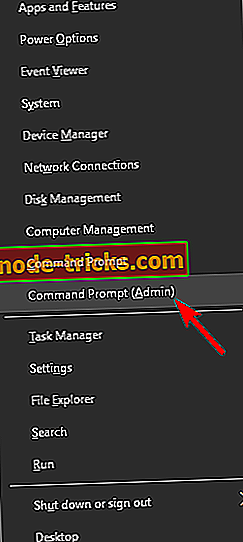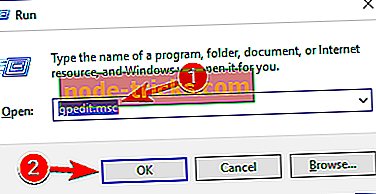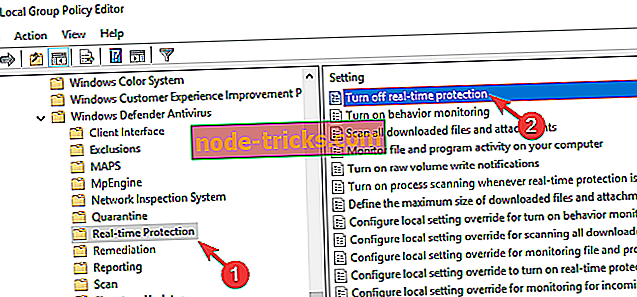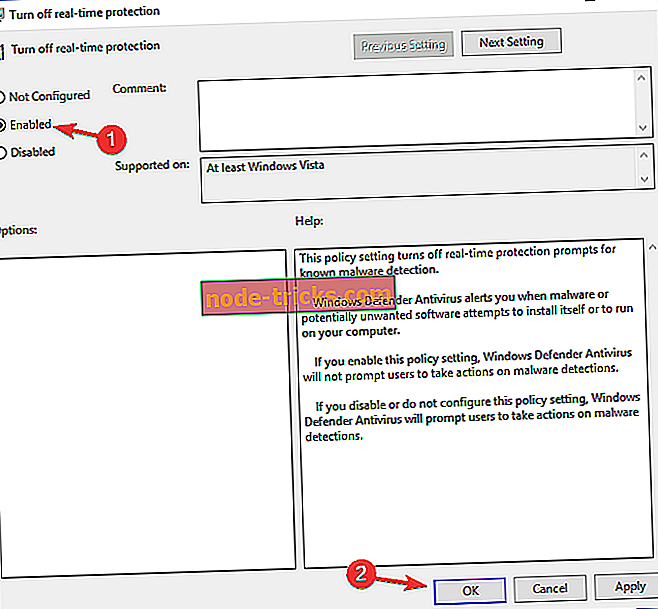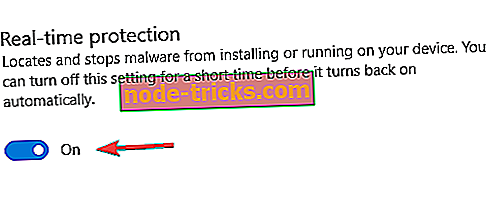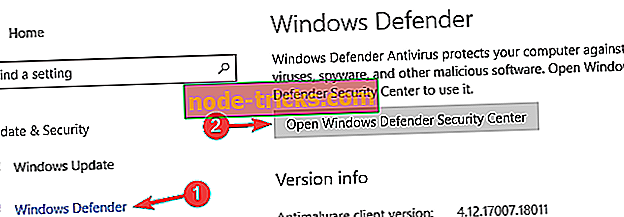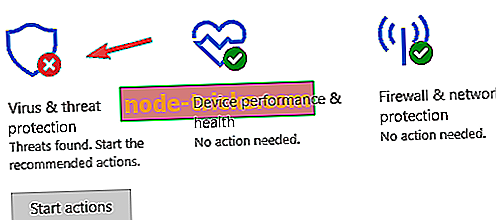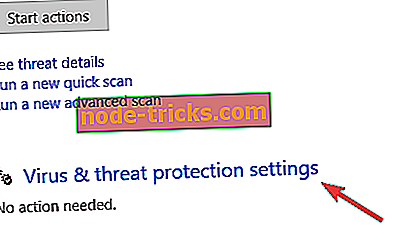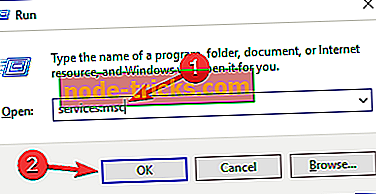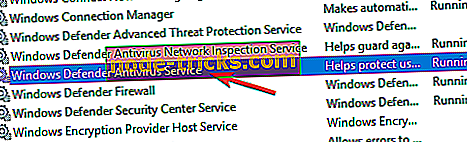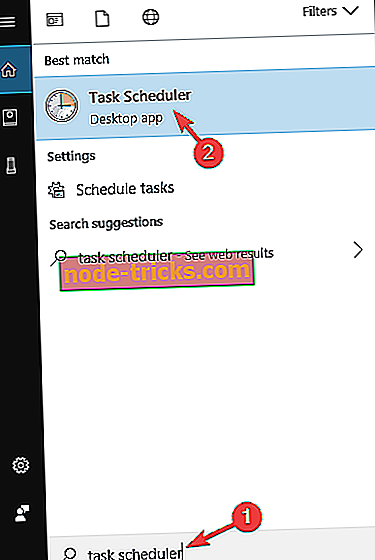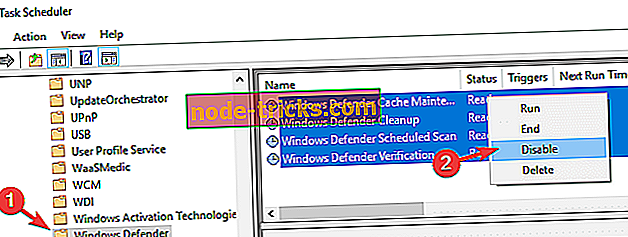Popolna popravka: Ubij protizdelne storitve v operacijskem sistemu Windows 10
Microsoft Antimalware je protivirusna programska oprema, ki ščiti vaš sistem pred zlonamernimi napadi. To orodje uporablja isti mehanizem za definiranje virusov in skeniranje kot drugi protivirusni izdelki Microsoft, ki nenehno spremljajo dejavnosti v računalniku.
Microsoft Antimalware namesti na vaš sistem vrsto datotek, namenjenih zaščiti računalnika pred grožnjami. Včasih ima orodje negativen vpliv na učinkovitost sistema uporabnikov, kar določa, da ga odstranijo.
Kljub temu se kmalu zavedajo, da to ni lahka naloga, saj se zdi, da vedno ostane skrita datoteka, ki teče v ozadju. Izvedljiva datoteka storitve Antimalware, MsMpEng.exe deluje tudi po tem, ko so uporabniki odstranili Microsoftova orodja AV, kar pogosto vodi do visoke porabe procesorja.
Ne želim antimalwareja. […] Doslej sem poskusil izklopiti Windows Defender, vendar se postopek še vedno izvaja. Moj zadnji ukrep bi bil brisanje MsMpEng.exe iz C: Program FilesWindows Defender.
Če ga poskušam končati iz upravitelja opravil, piše: »Operacije ni bilo mogoče dokončati… Dostop je zavrnjen«. Resnično ne želim, da teče in čutim, da upočasnjuje računalnik. Kako ga lahko izklopim?
Tukaj je opisano, kako ubiti izvršljiv protimikularni servis v operacijskem sistemu Windows 10
Izvršljiva storitev za zaščito pred zlonamerno programsko opremo je povezana s programom Windows Defender in mnogi uporabniki sistema Windows 10 so poročali o težavah s tem postopkom. Ko govorimo o težavah, so to nekateri pogosti problemi, o katerih so uporabniki poročali:
- Izvedljiva programska oprema za zaščito pred zlonamerno programsko opremo Windows 10 - Obstaja več načinov za onemogočanje izvršljivega programa za zaščito pred škodljivimi datotekami na vašem računalniku z operacijskim sistemom Windows 10, v tem članku pa vam bomo pokazali tri različne metode za to.
- Storitev za zaščito pred škodljivimi datotekami Izvedljivi visoki pomnilnik, poraba pomnilnika, uhajanje pomnilnika - Veliko uporabnikov je zaradi te storitve poročalo o težavah s pomnilnikom. Če želite odpraviti težavo, priporočamo, da onemogočite program Windows Defender in preverite, ali je ta težava odpravljena.
- Protivirusna storitev Izvršljiva uporaba visokega diska Win 10, visoka CPU Windows 10 - Več uporabnikov je zaradi te napake poročalo o visoki porabi procesorja in diska. Vendar pa lahko težavo odpravite tako, da namestite protivirusni program drugega izdelovalca.
- Izvedljiva operacijska storitev Windows 8.1, Windows 7 - Težava s tem postopkom lahko vpliva na Windows 8.1 in 7, vendar tudi če ne uporabljate Windows 10, lahko težavo odpravite z eno od naših rešitev.
- Izvedljiva protizdelna storitev, ki se izvaja ves čas, upočasnjuje računalnik - Mnogi uporabniki so poročali, da ta storitev ves čas deluje na svojem računalniku. Vendar pa lahko to popravite z eno od naših rešitev.
- Izvedljiva datoteka programa Antimalware ne more končati naloge - Če ne morete končati te naloge na računalniku, boste morali iz računalnika onemogočiti ali izbrisati program Windows Defender.
1. rešitev - onemogočite Windows Defender iz urejevalnika registra
- Pritisnite tipko Windows + R, v iskalno polje vnesite regedit in pritisnite Enter, da zaženete urejevalnik registra.
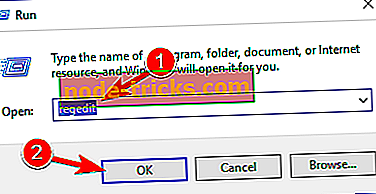
- Pojdite na: HKEY_LOCAL_MACHINE PROGRAMSKA OPREMA Politike Microsoft Windows Defender
- Z desno miškino tipko kliknite Windows Defender > izberite Novo > DWORD.
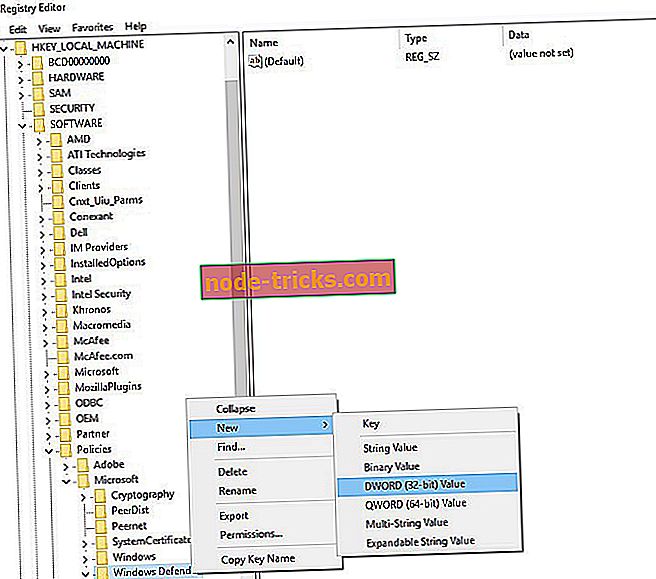
- Dvakrat kliknite na novo ustvarjeno ime DWORD> DisableAntiSpyware > nastavite vrednost na 1 .
Če niste preveč naklonjeni urejevalniku registra, lahko s pomočjo ukaznega poziva onemogočite tudi Windows Defender. Z ukaznim pozivom lahko spremenite svoj register samo z eno vrstico kode. To je zelo preprosto in to lahko storite tako:
- Pritisnite tipko Windows + X, da odprete meni Win + X. Zdaj izberite meni Command Prompt (Admin) ali PowerShell (Admin) .
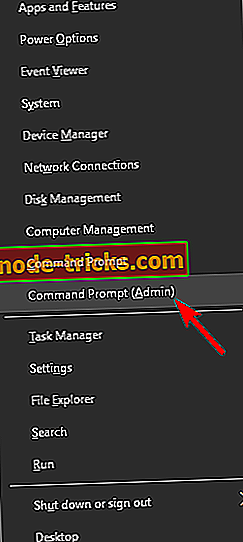
- Ko se odpre ukazni poziv, zaženite REG ADD “hklm software rules” Microsoft Windows Defender ”/ v ukaz DisableAntiSpyware / t REG_DWORD / d 1 / f .

Po zagonu tega ukaza bo vaš register spremenjen in Windows Defender bo onemogočen. Uporaba ukazne vrstice za onemogočanje programa Windows Defender je hitrejša metoda in če ste napredni uporabnik, jo boste morda želeli preizkusiti.
Hitra rešitev za odpravljanje različnih težav z računalnikom
- 1. korak : Prenesite to orodje za skeniranje in popravilo računalnika
- 2. korak : Kliknite »Začni skeniranje«, da poiščete težave v okolju Windows, ki bi lahko povzročile različne napake v sistemu Windows 10. \ t
- 3. korak : Kliknite »Začni popravilo«, da odpravite vse težave.
2. rešitev - uporabite urejevalnik pravilnika skupine
Po mnenju uporabnikov lahko zaustavite izvajalce storitev Antimalware, tako da naredite nekaj sprememb v pravilniku skupine. To je relativno preprosto in to lahko storite tako:
- Pritisnite tipko Windows + R in vnesite gpedit.msc . Sedaj pritisnite Enter ali kliknite OK . S tem boste zagnali urejevalnik pravilnika skupine. Upoštevajte, da urejevalnik pravilnika skupine ni na voljo v domačih različicah operacijskega sistema Windows 10, vendar obstaja način za urejanje pravilnika skupine v domačih različicah operacijskega sistema Windows z majhnim trikom.
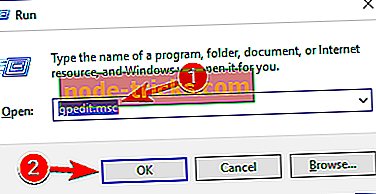
- V levem podoknu se pomaknite do možnosti Konfiguracija računalnika / Upravne predloge / Komponente Windows / Protivirusna zaščita / zaščita v realnem času Windows Defender . V desnem podoknu dvokliknite Izklopi zaščito v realnem času .
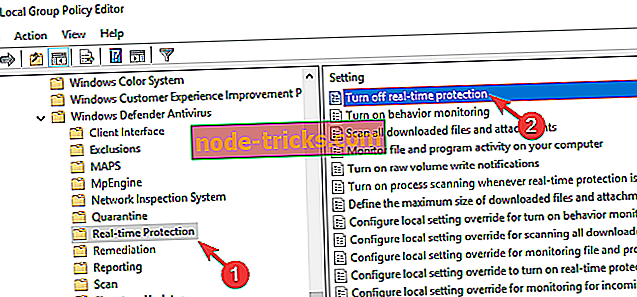
- Izberite Enabled in kliknite Apply in OK, da shranite spremembe.
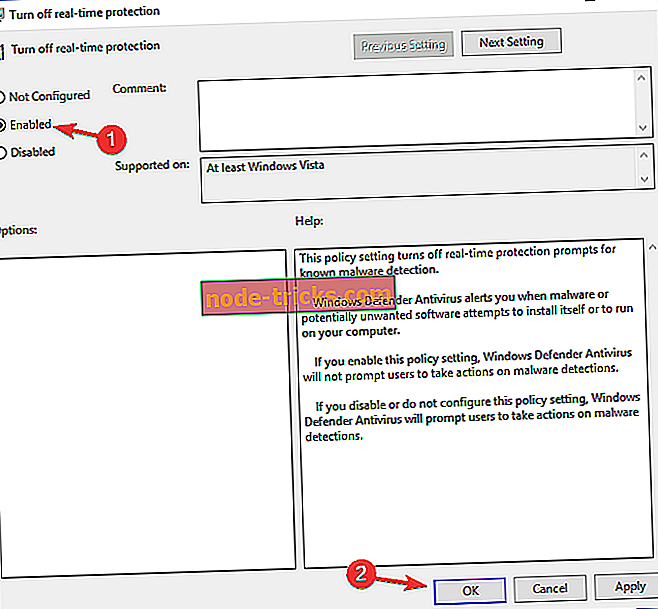
Po tem bo onemogočen Windows Defender in Izvedljiva Izvajalec protivirusnih storitev. Prav tako je treba omeniti, da bo ta rešitev onemogočila protivirusno zaščito računalnika, zato bo vaš računalnik ranljiv. Da bi zaščitili računalnik, uporabite to metodo le kot začasno rešitev.
3. rešitev - Namestite protivirusni program drugega izdelovalca
Izvršljiva storitev za zaščito pred škodljivimi programi je proces, tesno povezan z Windows Defenderjem. Vendar pa Windows Defender ne bo potekal vzporedno s protivirusnim programom drugega izdelovalca, zato, če imate težave z izvajalnim programom Antimalware Service Executable, boste morda želeli namestiti protivirusni program drugega izdelovalca.
Na trgu je na voljo veliko veliko protivirusnih orodij, vendar je najboljša rešitev, da izberete dober protivirusni program z najmanj vpliva na vire.
Panda je verjetno najboljši antivirus z nizkimi viri. Če izberete ta protivirusni program, boste zmanjšali obremenitev procesorja in pomagali doseči najvišjo zmogljivost sistema.

Panda uporablja oblak za zaščito računalnika in s tem odpravlja potrebo po težkih posodobitvah programske opreme in zahtevnih pregledih. Tu so njene najpomembnejše lastnosti:
- Protivirusna zaščita v realnem času
- Preprečevanje napadov s podvojitvijo
- Varno spletno nakupovanje in bančništvo
- Blokiranje nevarnih spletnih mest
- VPN za zasebni, anonimni dostop do interneta
Ugotovite, katera storitev vam najbolj ustreza in dobite 50% popusta.
- Prenesite Panda Antivirus z uradne spletne strani
Ko namestite protivirusni program drugega izdelovalca, se bo Windows Defender samodejno izklopil in vaša težava bo odpravljena.
4. rešitev - onemogočite Windows Defender
Če imate težave z izvajalno storitvijo Antimalware Service, jih boste morda lahko rešili tako, da onemogočite Windows Defender. To je dokaj preprost postopek in to lahko storite tako:
- Pritisnite tipko Windows + I, da odprete aplikacijo Nastavitve .
- Zdaj se pomaknite do razdelka Update & Security .

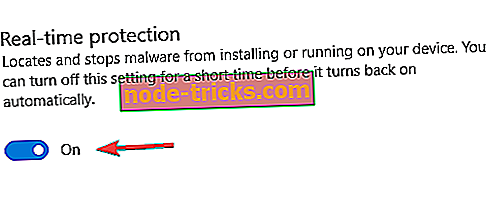
- V levem meniju izberite Windows Defender . Zdaj v desnem podoknu kliknite Open Windows Defender Security Center .
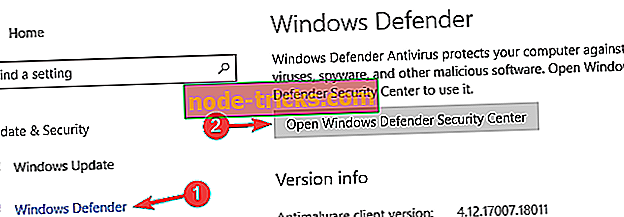
- Zdaj se bo prikazalo novo okno. Izberite zaščito pred virusi in grožnjami .
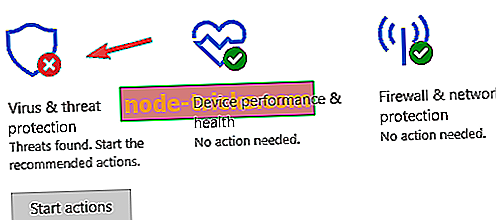
- Izberite nastavitve za zaščito pred virusi in grožnjami .
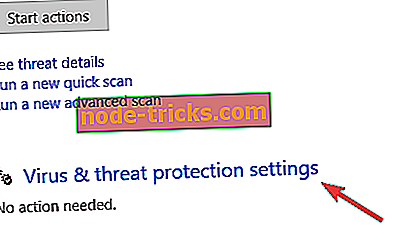
- Onemogoči zaščito v realnem času . Če želite, lahko onemogočite tudi vse druge možnosti na tej strani.
Po tem bo Windows Defender onemogočen in ne boste imeli več težav z izvajalnikom storitve Antimalware Service.
5. rešitev - Izbriši imenik programa Windows Defender
Po mnenju uporabnikov jim je uspelo odpraviti težavo s storitvijo Antimalware Service Executable preprosto z brisanjem imenika programa Windows Defender. Omeniti moramo, da je Windows Defender ključna komponenta sistema Windows in da ga lahko z brisanjem povzročite, da se prikažejo druga vprašanja, zato izbrišete ta imenik na lastno odgovornost.
Preden izbrišete imenik, je dobro, da ustvarite varnostno kopijo datotek in točko za obnovitev sistema, tako da lahko zlahka obnovite računalnik, če gre kaj narobe. Če želite izbrisati program Windows Defender, storite naslednje:
- Odprite imenik C: Program Files in poiščite mapo Windows Defender .
- Prevzemite lastništvo nad mapo Windows Defender .
- Zdaj izbrišite imenik programa Windows Defender .
Ko odstranite to mapo, bo program Windows Defender izbrisan iz računalnika in vašo težavo je treba odpraviti. Upoštevajte, da bo storitev Windows Update po vsaki posodobitvi znova namestila program Windows Defender, zato boste morali ta postopek ponoviti po vsaki posodobitvi.
Brisanje osrednjih komponent sistema Windows je tvegano rešitev, namenjeno naprednim uporabnikom, in ne odgovarjamo za nove težave, ki se lahko pojavijo po brisanju imenika programa Windows Defender.
6. rešitev - Zaustavite storitev Windows Defender
Če imate težave z izvedljivo storitvijo Antimalware Service, lahko težavo odpravite tako, da onemogočite storitev Windows Defender. To je zelo preprosto in to lahko storite tako:
- Pritisnite tipko Windows + R, da odprete pogovorno okno Zaženi . Sedaj vnesite services.msc in pritisnite Enter ali kliknite OK .
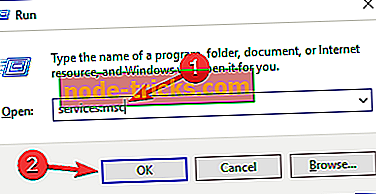
- Pojavilo se bo okno Storitve . Dvokliknite protivirusno storitev Windows Defender, da odprete njene lastnosti.
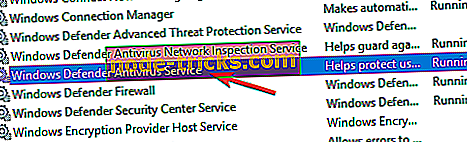
- Vrsto zagona nastavite na Samodejno in kliknite gumb Ustavi, da zaustavite storitev. Zdaj kliknite Apply in OK, da shranite spremembe.
Ko onemogočite to storitev, morate odpraviti težavo.
7. rešitev - onemogočite načrtovane naloge
Za pravilno delovanje programa Windows Defender je bilo treba določiti nekatere naloge, ki lahko povzročijo težave z izvedljivo storitvijo Antimalware Service. Vendar pa lahko težavo odpravite tako, da onemogočite razporejena opravila. To naredite tako:
- Pritisnite tipko Windows + S in vnesite razporejevalnik opravil . Zdaj izberite meni Task Scheduler .
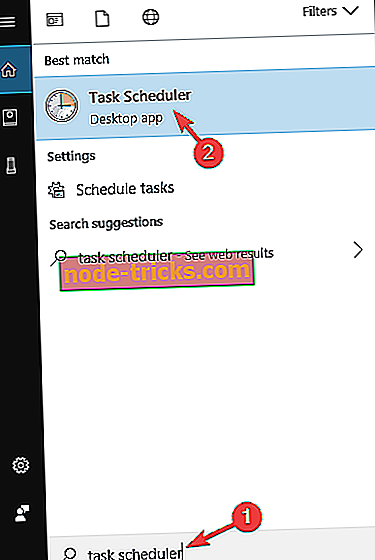
- Ko se odpre načrtovalec opravil, v levem podoknu poiščite knjižnico razporejevalnika opravil> Microsoft> Windows> Windows Defender . V desnem podoknu bi morali videti 4 naloge. Izberite vse štiri naloge in jih onemogočite. Nekateri uporabniki predlagajo, da jih izbrišete, zato boste morda želeli poskusiti tudi to.
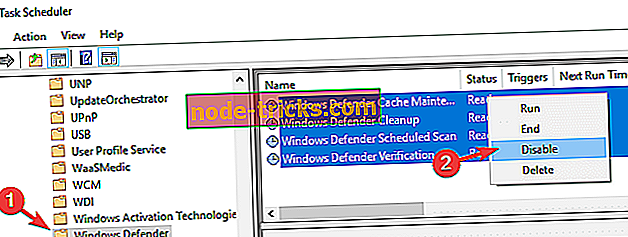
Ko onemogočite te naloge, morate odpraviti težavo z izvajalnikom storitve Antimalware Service Executable.
Tudi če se odločite za izklop programa Windows Defender, ne puščajte sistema nezaščitenega. Ta članek lahko uporabite za odločitev o namestitvi protivirusne programske opreme.